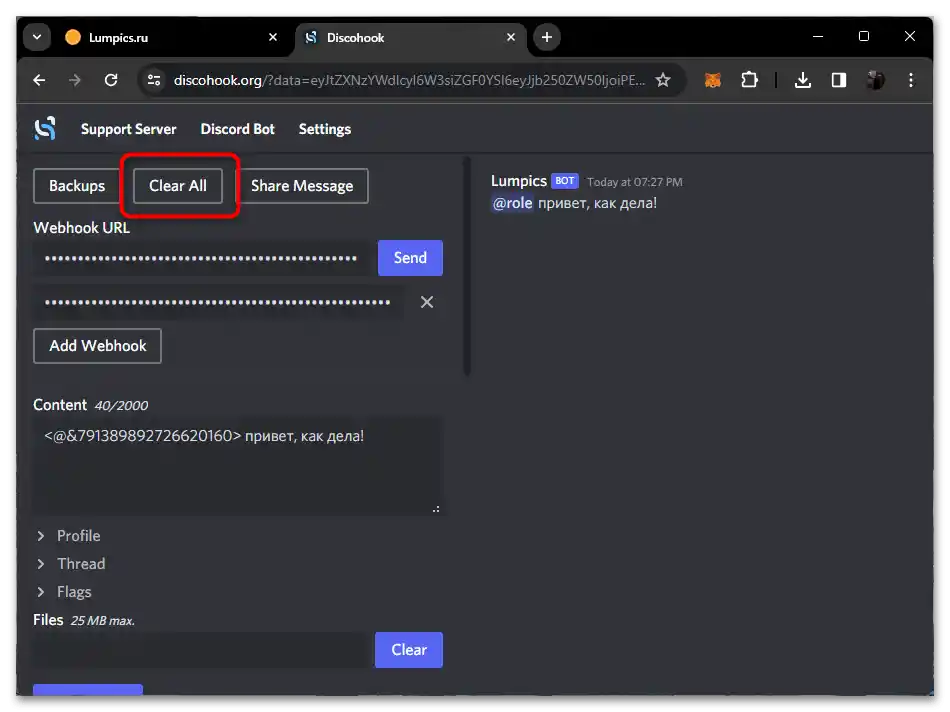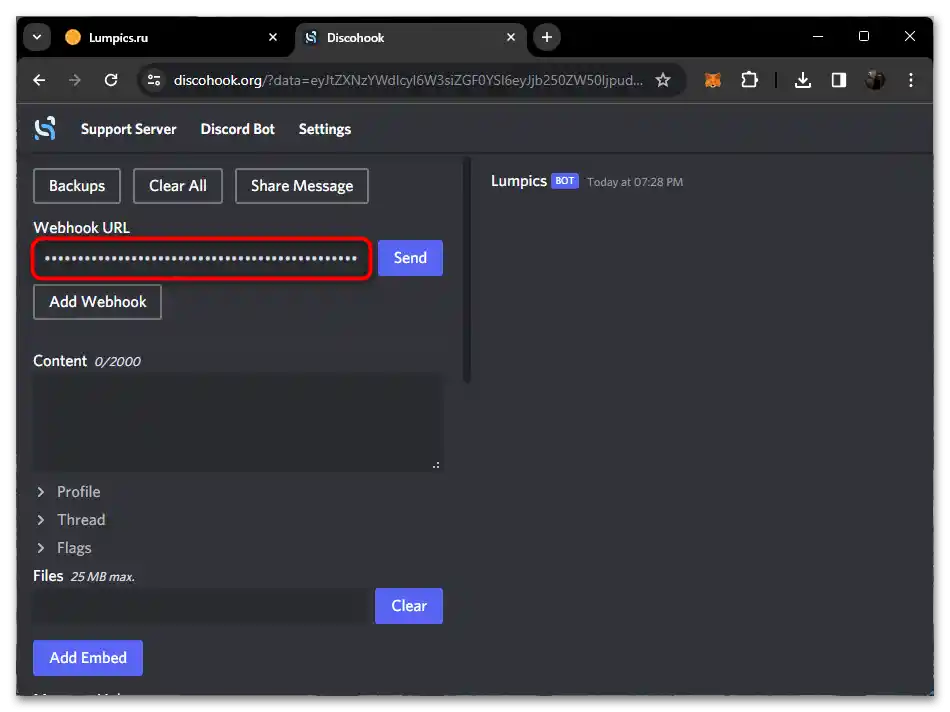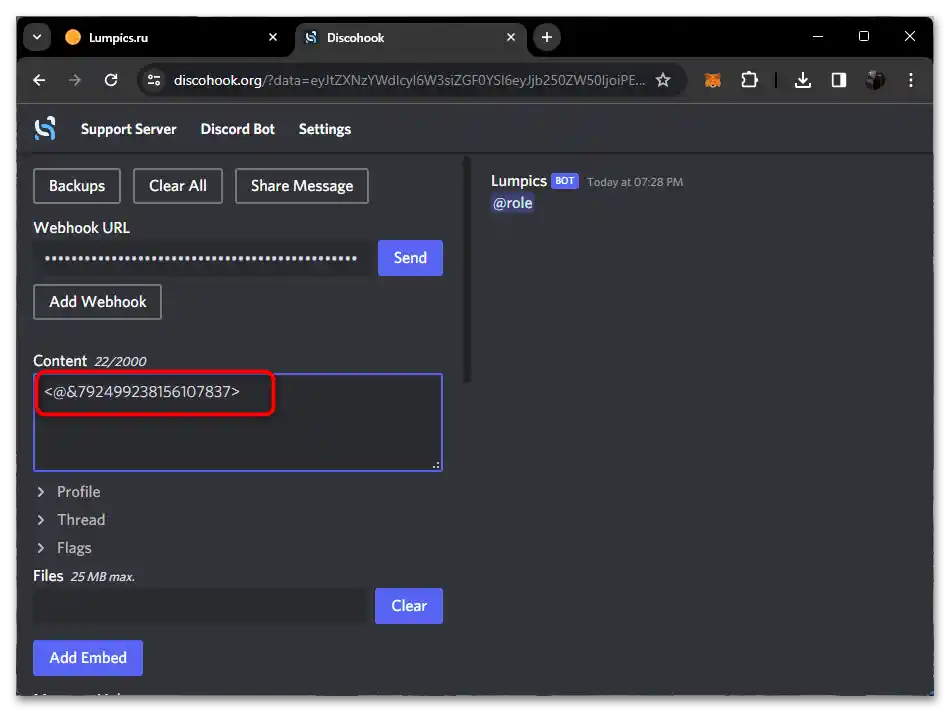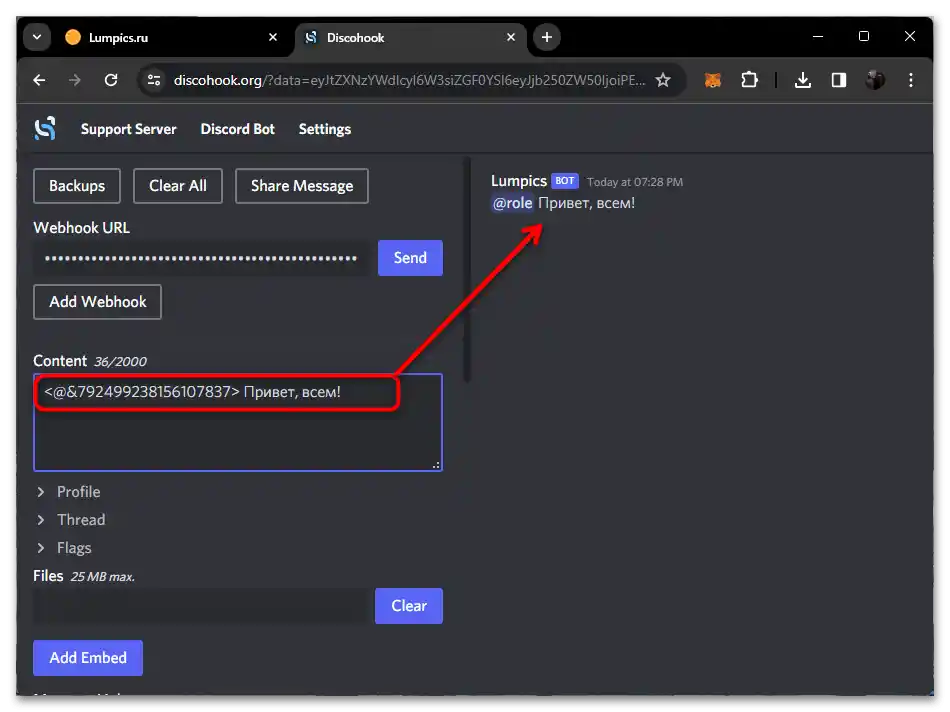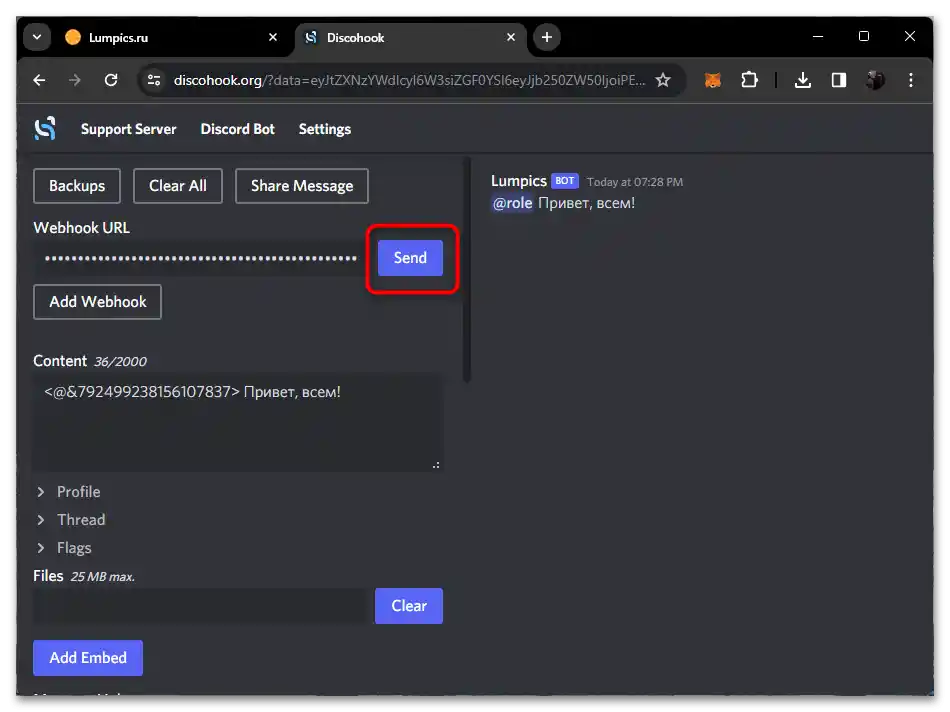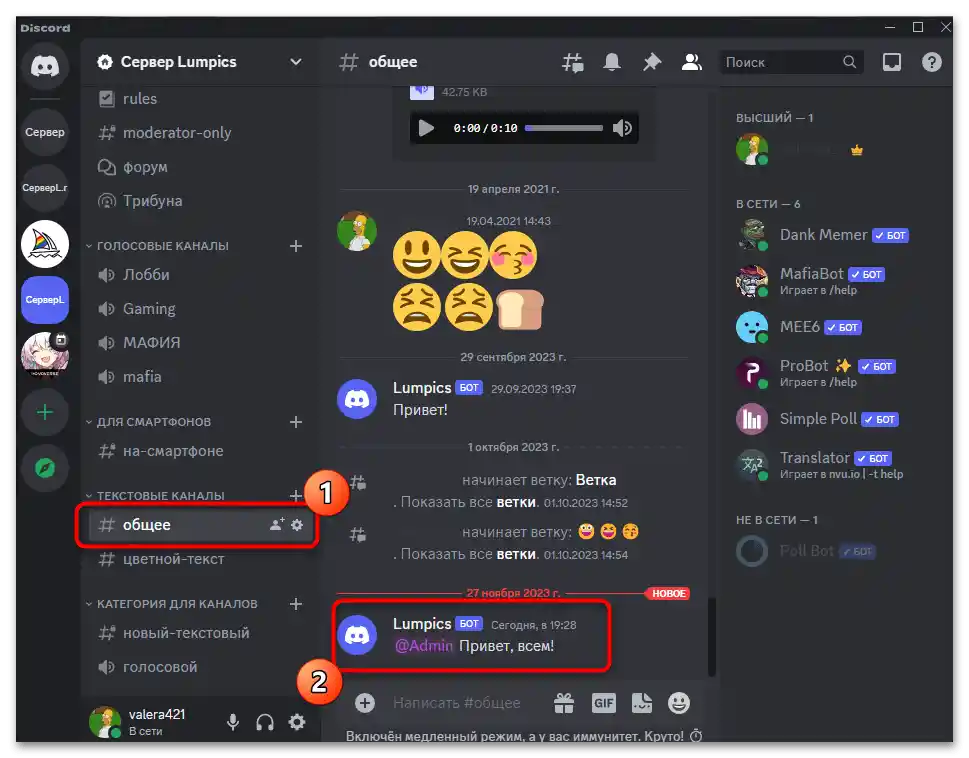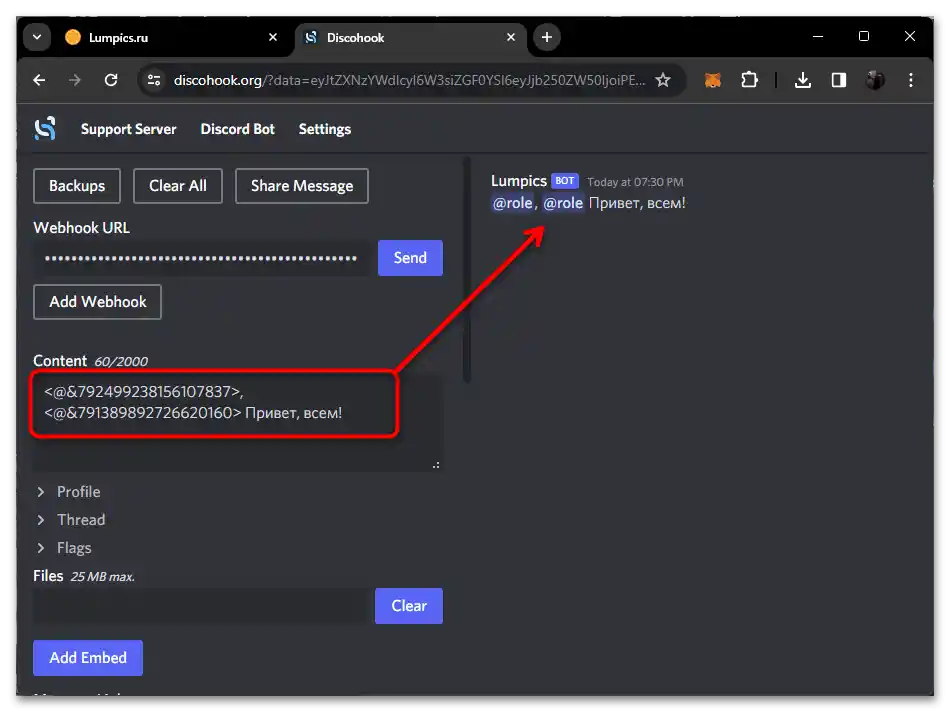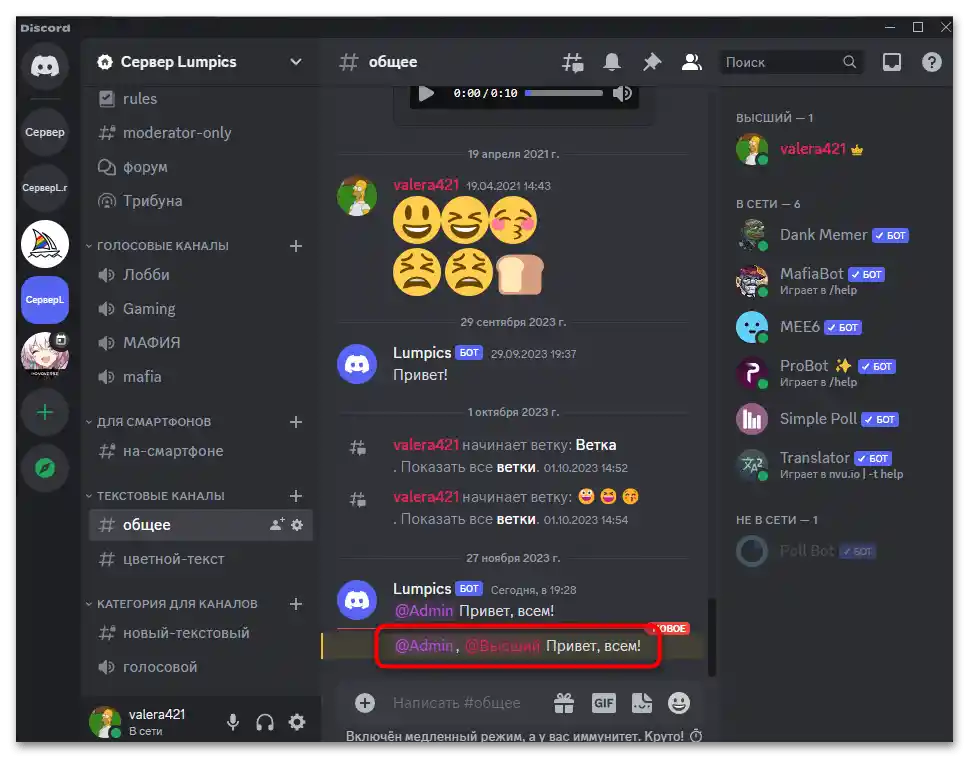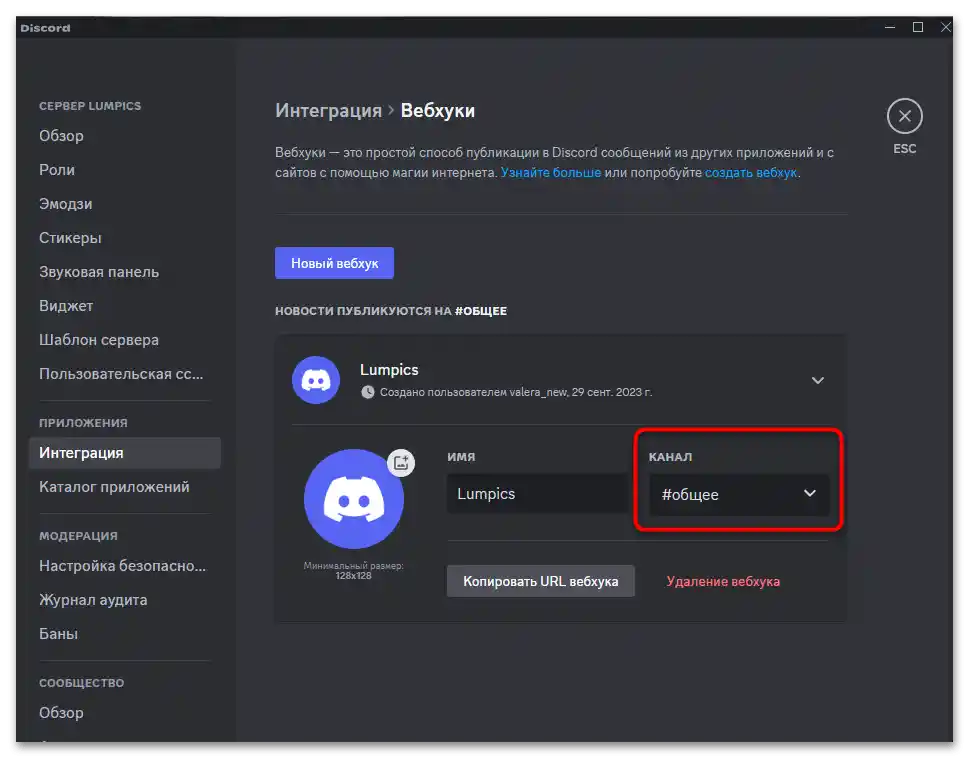Vsebina:
Korak 1: Ustvarjanje ali izbira spletnega vmesnika
Če še nimate spletnih vmesnikov za Discord, preko katerih je potrebno pošiljati sporočila na strežnik, boste najprej morali ustvariti integracijo. Poleg tega, če imate že pripravljeno aplikacijo, morate kopirati povezavo nanjo, saj je to potrebno za prihodnje pošiljanje sporočil. Naloga se izvede na naslednji način:
- Odprite nastavitve strežnika, na levi izberite razdelek "Integracije", nato pa preidite na nastavitev "Spletni vmesniki".
- Ustvarite nov spletni vmesnik, o katerem bomo govorili nekoliko kasneje, ali izberite že obstoječega za ogled podrobnih informacij.
- Vsaka aplikacija ima svoj URL, preko katerega se izvede njena integracija na različne spletne strani. Prav to povezavo je potrebno kopirati za nadaljnjo uporabo.
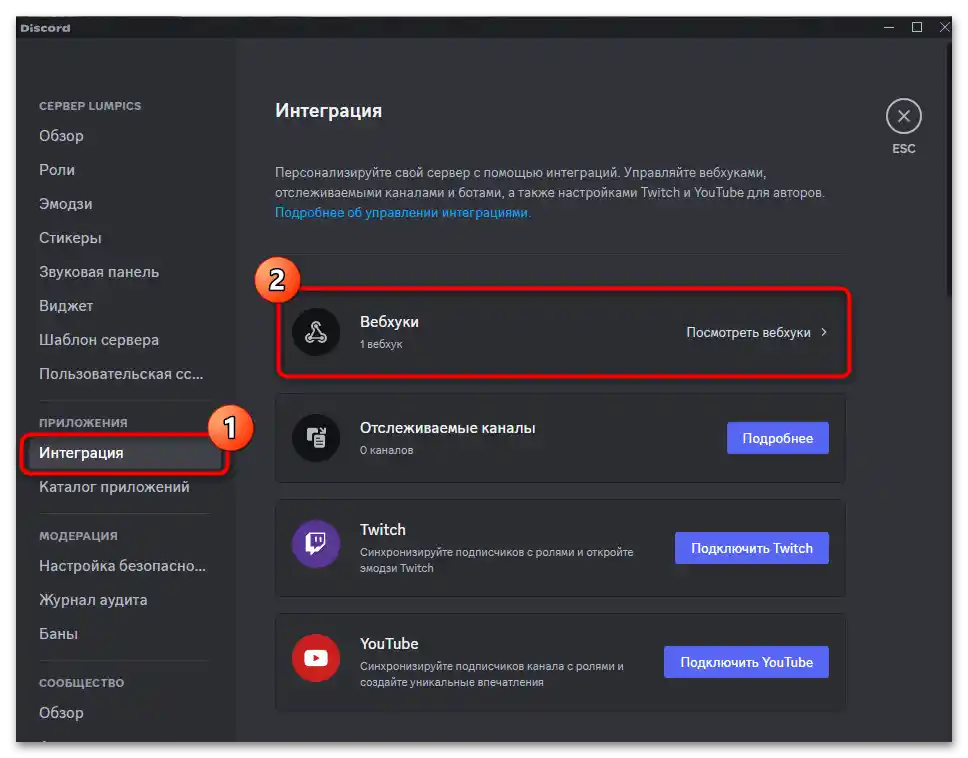
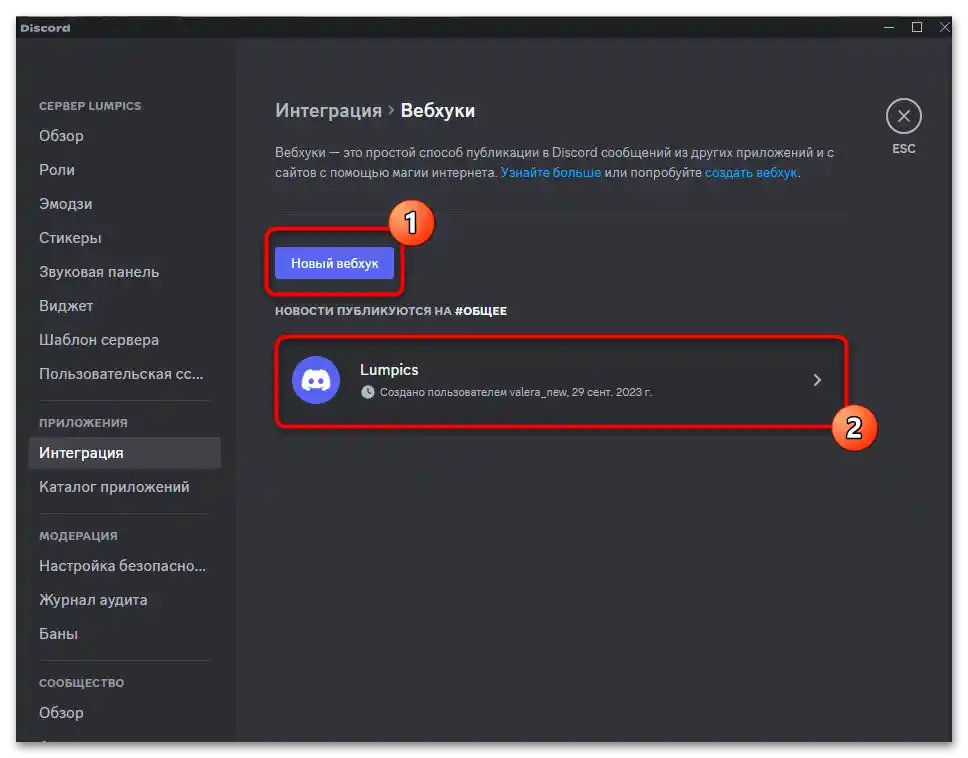
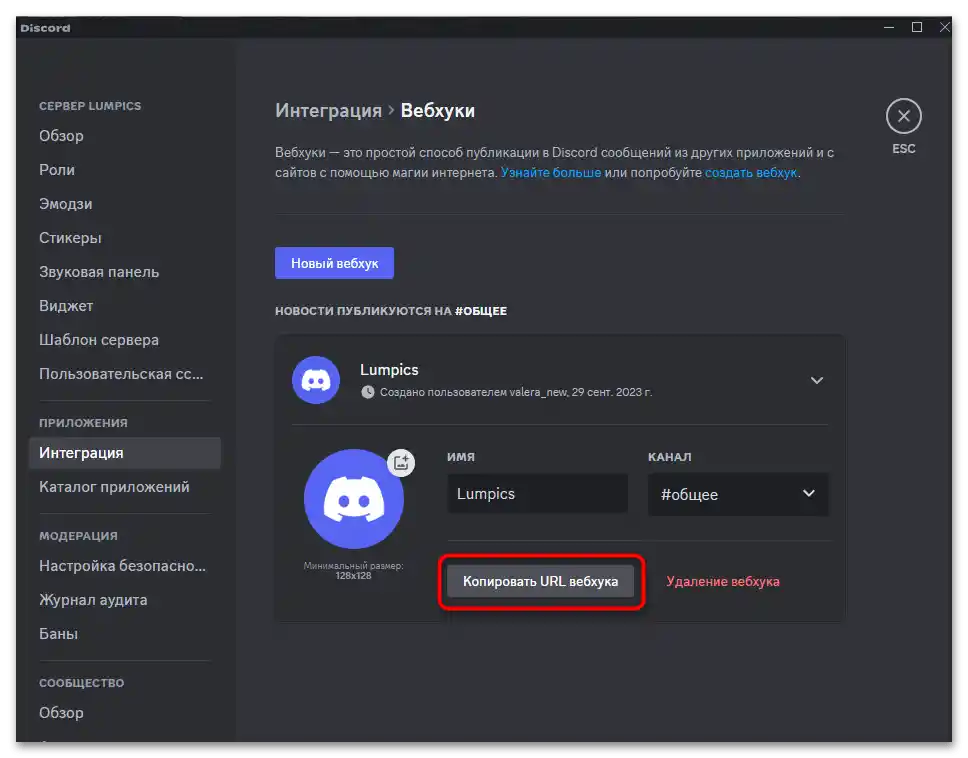
Če se sprašujete o omenjanju vloge v spletni povezavi, vendar še nikoli niste ustvarili svoje integracije ali ste šele na tej stopnji, bo zelo koristno, da se seznanite z drugim našim gradivom na spodnji povezavi. V njem boste dobili vse informacije o ustvarjanju prvega spletnega vmesnika na strežniku in njegovi pravilni uporabi. To vam bo omogočilo, da v prihodnje v celoti izkoristite vse navodila, saj boste razumeli, kako omeniti vlogo ob že obstoječem znanju o ustvarjanju sporočil od bota.
Preberite tudi: Kako ustvariti spletni vmesnik v Discordu
Korak 2: Kopiranje ID vloge
Vloge v spletni povezavi ni mogoče omeniti zgolj po njenem imenu, kot to poteka neposredno v Discordu pri pošiljanju sporočil. Za to je potrebno uporabiti poseben kodo z vstavitvijo ID vloge. Tak identifikator lahko kopirate le, če je način razvijalca v Discordu vklopljen, o aktivaciji katerega preberite v članku spodaj.
Podrobnosti: Kako vklopiti način razvijalca v Discordu
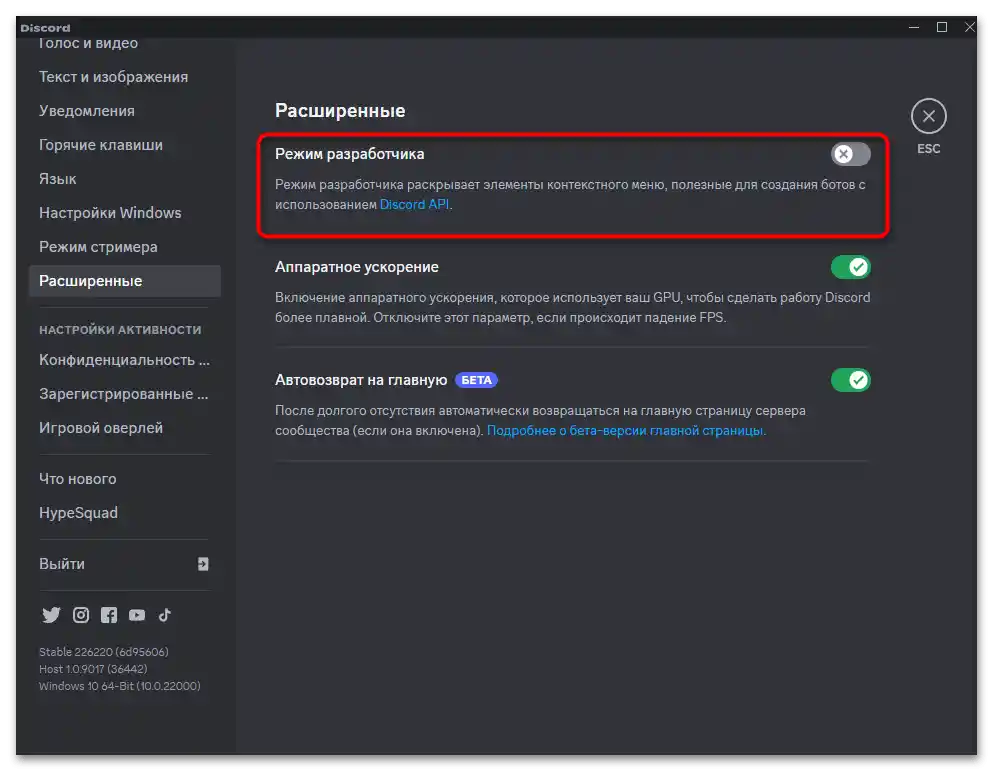
Naslednji koraki vključujejo iskanje potrebne vloge in kopiranje njenega identifikatorja.To lahko storite skoraj iz kateregakoli mesta na strežniku, kjer se prikazujejo informacije o dodeljenih vlogah udeležencem, vendar bo v večini primerov bolj priročno uporabiti nastavitve skupnosti. Te vključujejo tako iskanje kot tudi celoten seznam vseh vlog, kar omogoča brez težav kopiranje ID-ja, ki ga potrebujete za nadaljnje omembe v spletnem vtiču.
- Razvijte meni strežnika, tako da kliknete na njegovo ime. Iz prikazanega seznama izberite točko "Nastavitve strežnika".
- Na levi kliknite na kategorijo "Vloge".
- Za enostavnost lahko uporabite iskanje, tako da v ustrezno vrstico vnesete ime vloge za kopiranje ID-ja.
- Zdaj, ko je način razvijalca vklopljen, lahko odprete kontekstni meni vloge, tako da z desno miškino tipko kliknete na njeno ime. Izberite "Kopirati ID vloge". Številčni edinstveni identifikator je shranjen v odložišču in se lahko uporablja za različne namene.
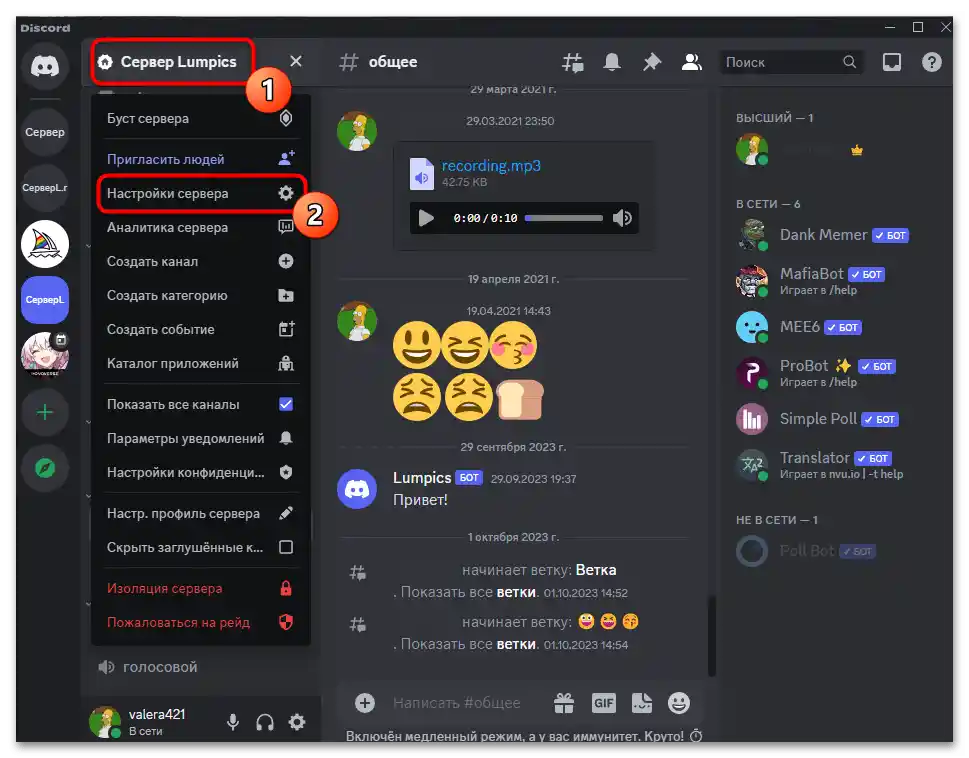
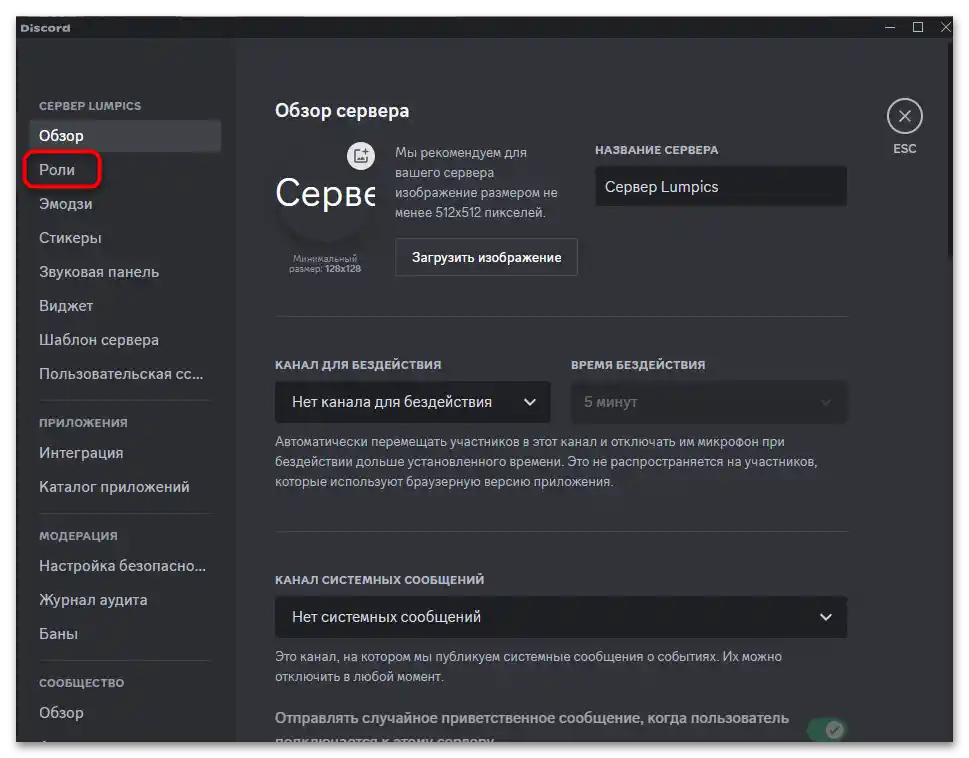
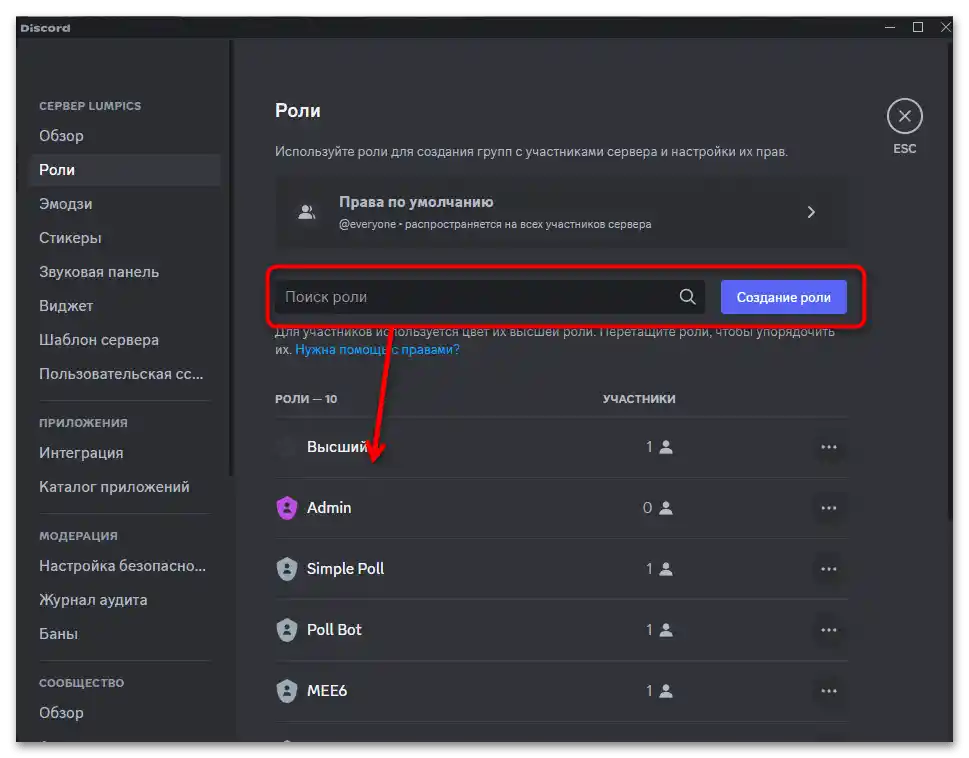
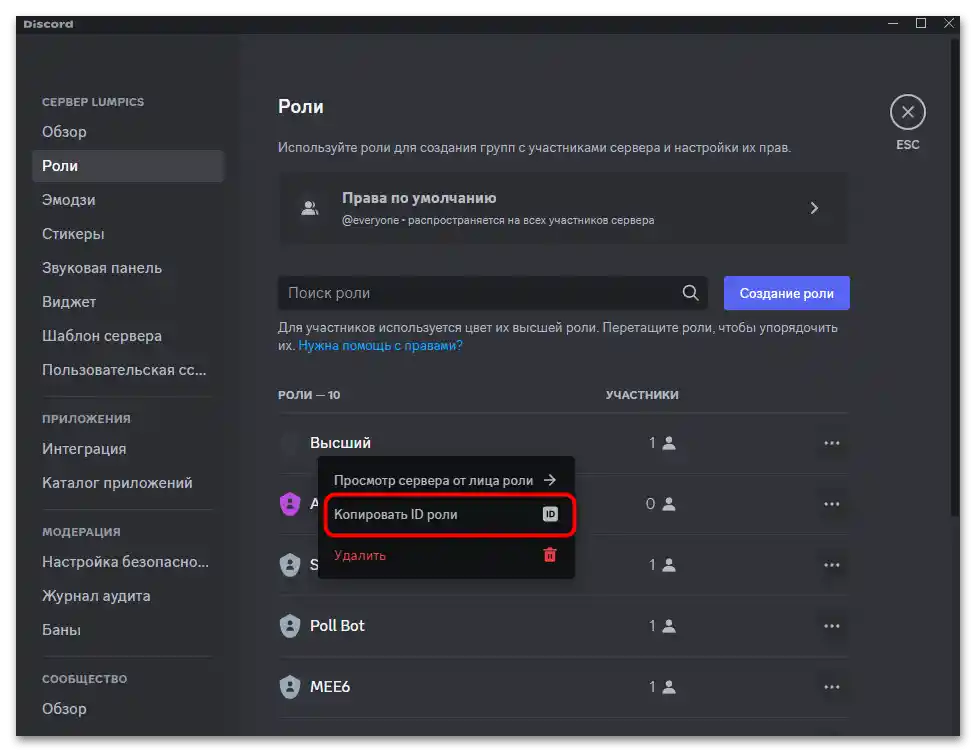
Dodatno naj omenimo, da je bil zgoraj prikazan zgolj en primer kopiranja ID-ja vloge. V resnici lahko v Discordu kopirate še mnoge druge identifikatorje, vključno z identifikatorji posameznih uporabnikov. To omogoča omembo udeležencev strežnika preko ID-ja v spletnem vtiču, kar se izvaja na enak način kot pri delu z vlogami. Edina stvar je, da je potrebno izbrati optimalno možnost kopiranja tega ID-ja.
Preberite tudi: Kopiranje ID v Discordu
Korak 3: Omenjanje vloge v spletnem vtiču
Osnovni pripravljalni koraki so zaključeni: zdaj imate tako spletni vtič kot tudi identifikator vloge, preko katerega jo boste lahko omenili v samodejno poslanem sporočilu.Lahko uporabite različne spletne strani za takšna interakcije, vendar bomo obravnavali le en splošen primer, da boste razumeli, kako deluje sintaksa v takšnih nastavitvah avtomatiziranih sporočil.
- Ker bo sporočilo testno, lahko na spletni strani za nastavitev pošiljanja izbrišete vse vnaprej določene nastavitve z uporabo gumba "Clear All" ali z ročnim brisanjem vseh izpolnjenih polj.
- V polje "Webhook URL" je potrebno vstaviti tisto povezavo na webhook, ki je bila določena že s prvo navodilo iz našega gradiva.
- V polje za izpolnitev sporočila, ki se običajno imenuje "Content", vstavite kodo, ki ima obliko
<@&id-role>. Ustrezno je potrebno id-role zamenjati z identifikatorjem vloge, kar je razvidno na naslednji sliki. - Če uporabljena spletna stran podpira predogled sporočila, se omemba prikaže v formatu @role. To pomeni, da je vloga pravilno omenjena, le da sama spletna stran ne more prikazati njenega trenutnega imena, na strežniku pa bo vse videti pravilno.
- Pritisnite gumb za testiranje ali samostojno pošljite sporočilo iz webhooka s pomočjo gumba "Send".
- Pojdite v klepet, ki je nastavljen za sprejemanje sporočil iz integracije, in si oglejte prikazano obvestilo. Vloga, ki ste jo navedli, je bila uspešno omenjena, nato pa se prikaže vnesena vsebina sporočila.
- Na enak način, ločeno ali s vejico, lahko v okviru enega sporočila omenite neomejeno število vlog, če bo to potrebno.
- V tem primeru bo vse delovalo pravilno in webhook bo prikazal sporočilo v takšni obliki, kot je bilo zamišljeno.
- Če se zdi, da je bilo sporočilo poslano, vendar se ne prikaže v Discordu, odprite nastavitev integracije in preverite določen kanal, kamor prihajajo sporočila od bota. Prepričajte se, da v njem ni nobenih posebnih omejitev za webhooke ali vse uporabnike.